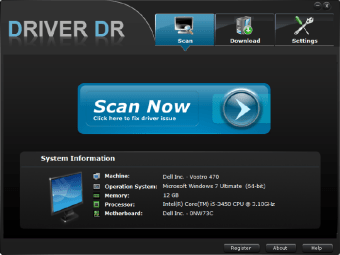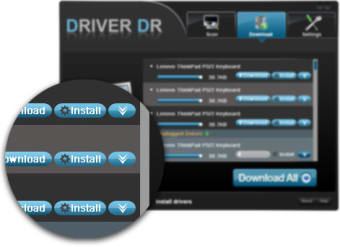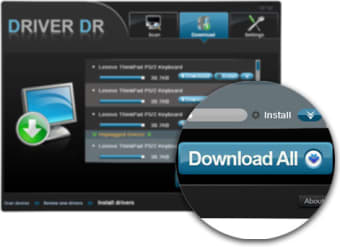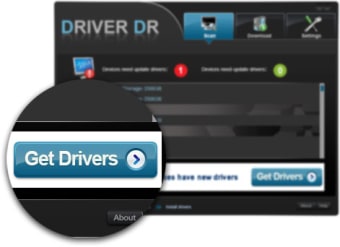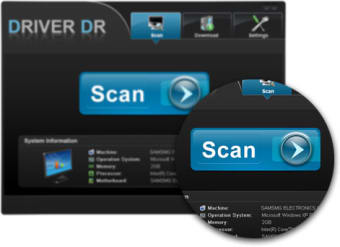ドライバーを更新するためのシンプルなツール
障害のあるドライバーは、コンピューターユーザーにとって首の痛みになる可能性があります。あなたはあなたのコンピュータを使うでしょう、そしてすべてがうまくいきます、そしてある日、何も正しく働きません。コンピュータシステムに問題が発生し始めたら、最初に確認する必要があるのは、ドライバのステータスです。手動で1つずつ確認することもできますが、障害のあるドライバーに対処する最善の方法は、特にドライバーを確認するための特別なソフトウェアを使用することです。 Driver Doctorはそのようなプログラムの1つです。これは、ドライバーのステータスを確認できる小さなツールです。強力>、ダウンロード、更新します。 p>
設計とインストール
長くて退屈なインストールプロセスを経なければならないのは、常に面倒です。関係者全員にとって幸いなことに、DriverDoctorにはそのような問題はありません。インストーラーファイルは小さいので、それほど時間はかかりませんでした。プログラムを機能させるためにダウンロードする必要のある追加のプログラムはありませんでした。インストールするだけで、すぐにプログラムを実行できます。 p>
プログラムのデザインも、シンプルでまとまりがあり、プロフェッショナルであるため、称賛に値します。黒と青の配色で見やすく、モダンに見えます。インターフェイスも直感的でよく実行されます。ウィンドウは、[スキャン]、[ダウンロード]、[設定]の3つのタブに分かれています。 [スキャン]タブはソフトウェアの最初の画面であり、[今すぐスキャン]という単語が表示された大きなボタンが含まれています。そのボタンの下には、マシンのシステム情報があります。オペレーティングシステム、メモリ、プロセッサ、およびマザーボードが何であるかを確認できることは、ユーザーにとって大きな助けになります。 [ダウンロード]タブには、スキャンの結果が表示されます。 [設定]タブには、カスタマイズオプションが含まれています。
スキャンプロセス
スキャンプロセスはすばやく簡単です。 [スキャン]タブの[今すぐスキャン]ボタンをクリックするだけです。数秒待つと、スキャンの結果が[ダウンロード]タブに表示されます。 [ダウンロード]タブから、更新が必要なドライバーを確認できます。通常、ドライバーの横には[ダウンロード]ボタンと[インストール]ボタンがあるため、ユーザーは変更するドライバーを選択できます。さらに、ドライバーの更新が既にコンピューターに存在する場合、ユーザーが行う必要があるのは[インストール]をクリックするだけで、ドライバーが更新されます。 [ダウンロード]タブでドライバーをクリックすると、そのドライバーに関する情報を含むダイアログボックスが表示されます。変更しないドライバーがある場合は、気を散らさないように、リストからアイテムを非表示にすることもできます。 p>
ドライバーをすばやく簡単に更新する方法
ドライバーを個別にチェック、ダウンロード、更新するのはばかげています。このプロセスには、時間と労力がかかりすぎるだけです。ありがたいことに、ドライバーを更新できるDriverDoctorのようなソフトウェアがあります。このプログラムにより、ドライバーの更新が迅速かつ簡単になります。また、非常に直感的で使いやすいです。ドライバーの更新を簡単にするソフトウェアが必要な場合は、必ずDriverDoctorをチェックしてください。